win10怎么禁用无线网卡 win10怎么关闭无线网卡
更新日期:2023-06-07 09:04:09
来源:互联网
win10怎么禁用无线网卡?当我们使用有线网络上网时就可以禁用无线网卡避免冲突,想要禁用无线网卡就需要我们打开网络和internet设置,然后更改适配器选项,就可以看到wlan无线网络的图标,点击右键就能看到禁用按钮。

win10怎么关闭无线网卡
1、首先,右键点击桌面右下角无限网络图标,然后在弹出框中点击打开“网络和internet”设置,这时候会弹出网络设置界面。
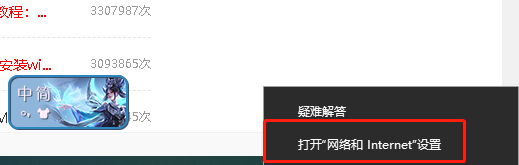
2、在网络设置界面右侧点击“更改适配器选项”。
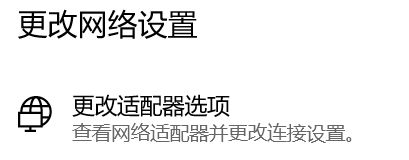
3、这时候会跳转到网络连接界面,在网络连接界面找到wlan,右键点击wlan可以看到禁用项,点击禁用,网络就被禁用了。
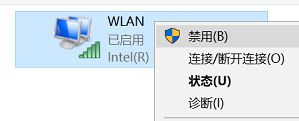
以上就是win10怎么禁用无线网卡的全部内容,赶紧来看看吧。
常见问题
- 知乎小说免费阅读网站入口在哪 知乎小说免费阅读网站入口分享365433次
- 知乎搬运工网站最新入口在哪 知乎盐选文章搬运工网站入口分享218663次
- 知乎盐选小说免费网站推荐 知乎盐选免费阅读网站入口分享177207次
- 原神10个纠缠之缘兑换码永久有效 原神10个纠缠之缘兑换码2024最新分享96861次
- 羊了个羊在线玩入口 游戏羊了个羊链接在线玩入口70746次
- 在浙学网页版官网网址 在浙学官方网站入口66419次
- 王者荣耀成年账号退款教程是什么?王者荣耀成年账号可以退款吗?64795次
- 地铁跑酷兑换码2024永久有效 地铁跑酷兑换码最新202458573次
- paperpass免费查重入口58502次
- 蛋仔派对秒玩网址入口 蛋仔派对秒玩网址入口分享57696次

